Crunchyroll 是众多动漫爱好者首选的漫画和动画应用。 若您尝试在不同设备上激活 Crunchyroll,可能会对屏幕上显示的激活码感到有些迷惑。通常,您会在 Crunchyroll 的激活页面看到登录提示。 如果您已看到此提示,那么恭喜您,激活过程已完成一半!但若您刚开始接触激活流程,并想知道如何继续,本文将为您提供详尽的指导。
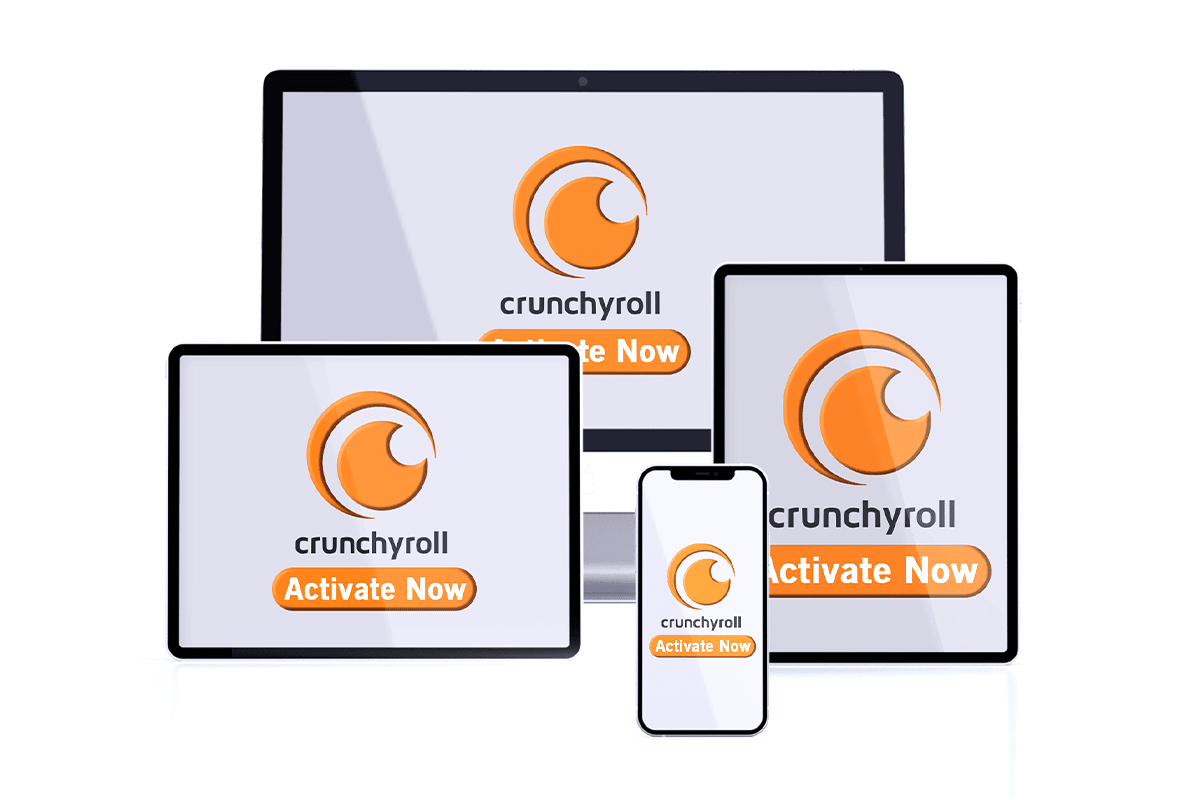
如何在各类设备上激活 Crunchyroll
Crunchyroll 是一款深受用户喜爱的动漫流媒体应用。如果您在美国境外观看动漫,可能需要借助 VPN 连接。在 Crunchyroll 应用中,用户可以创建两种主要的账户类型:免费账户和高级账户。免费账户允许观看动漫,但会穿插较多广告,并且新番剧集需在首播一周后才能观看。当用户尝试在任何设备上激活 Crunchyroll 时,会进入激活页面。高级账户则有三种不同的类型,它们都享有无广告观看和访问 Crunchyroll 资源库的共同优势。
1. 粉丝账户
- 粉丝账户的订阅费用为每月 7.99 美元。
- 您可以观看超过 1000 个动漫标题和 30000 集剧集,并且可以在播出当天观看新番剧集。
2. 超级粉丝账户
- 超级粉丝账户的订阅费用为每月 9.99 美元。
- 此账户允许您离线观看已下载的动漫内容。
- 它还支持 4 个并发流,并且每 3 个月购买 100 美元的订阅可享受 15 美元的折扣。
3. 终极粉丝账户
- 终极粉丝账户的订阅费用为每月 14.99 美元。
- 此账户支持 6 个并发流,并且每 3 个月购买 100 美元的订阅可享受 25 美元的折扣。
- 您还会获得粉丝会员礼品袋,并可以访问图书馆的独家商品。
只需在屏幕上轻点几下,即可轻松激活以下设备上的 Crunchyroll 应用,无需额外辅助设备。
注意:如果您卡在 Crunchyroll 激活码界面,您需要在 Crunchyroll 的激活页面登录才能继续激活流程。
1. 智能手机
本节将介绍如何在智能手机上激活 Crunchyroll 应用。这是最简便的方法,按照以下步骤操作即可轻松在手机上激活您的账户。
选项一:在安卓设备上
要在任何设备上激活 Crunchyroll,您可以通过安卓智能手机上的浏览器进行操作。在安卓系统上激活应用的流程非常简单。
1. 从屏幕底部向上滑动,然后点击手机上的 Play 商店应用。
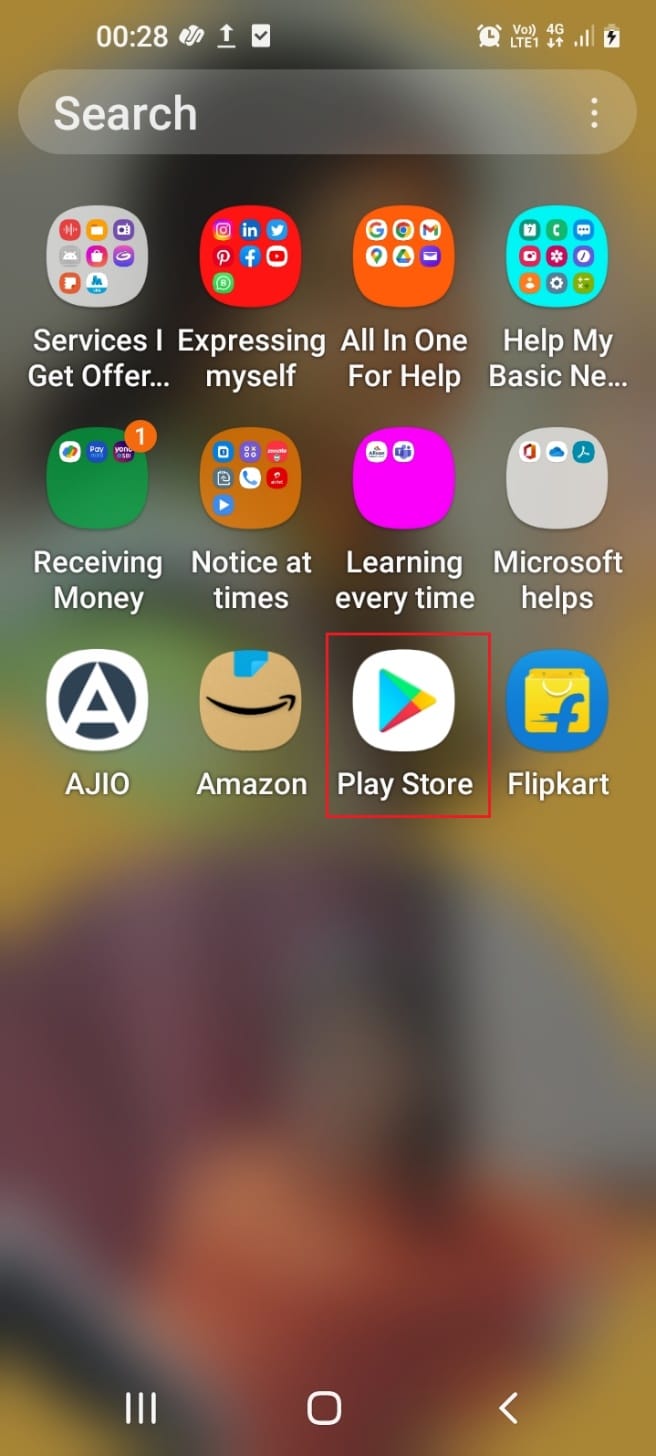
2. 使用搜索栏搜索 Crunchyroll,并点击第一个搜索结果。
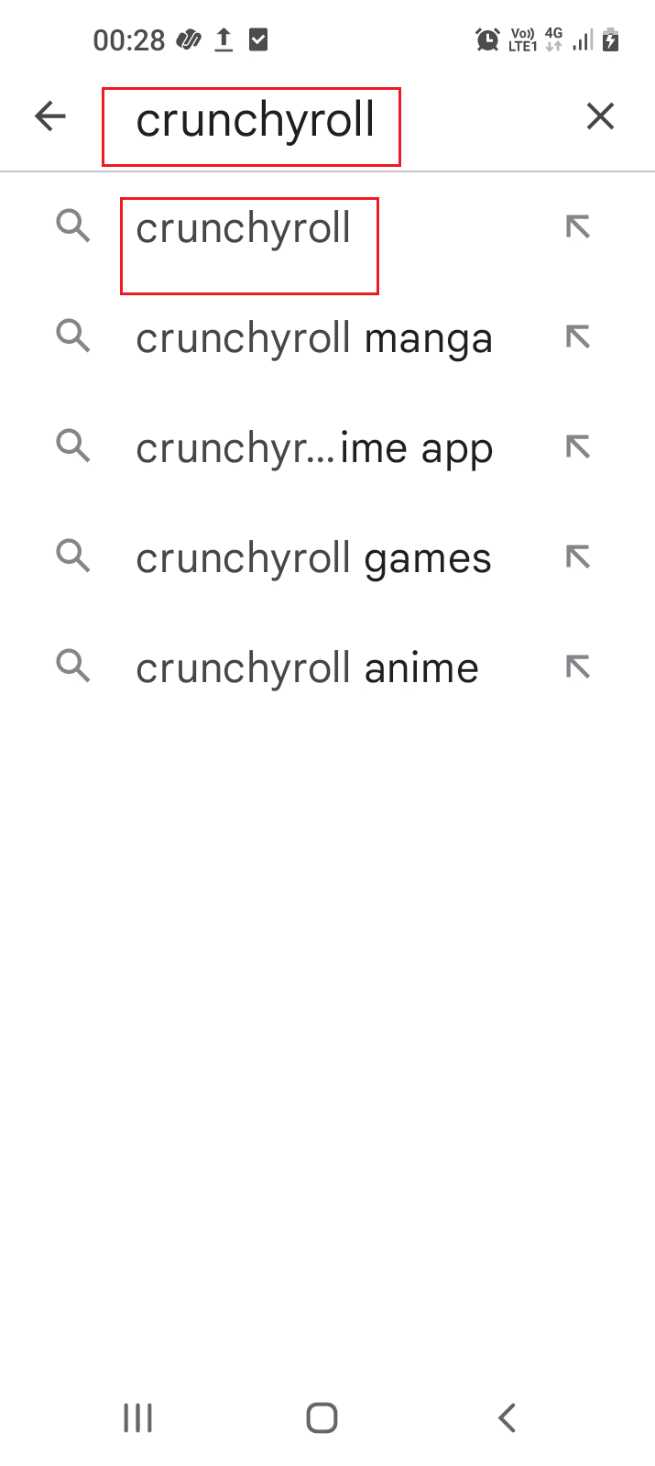
3. 点击“安装”按钮,在您的手机上安装 Crunchyroll 应用。
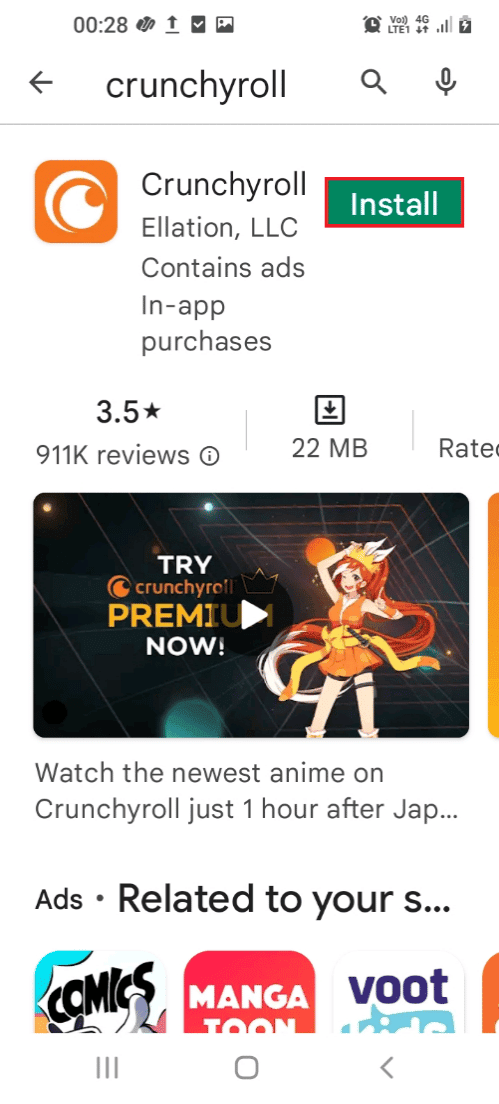
4. 安装完成后,点击 Crunchyroll 应用以启动它。
5. 点击主页上显示的“登录”按钮。
6. 在下一个屏幕中输入您的用户凭据,然后点击“登录”按钮。
此时,在文本框中输入激活码后,您即可看到您的安卓智能手机正在激活。
选项二:在iOS设备上
在 iOS 设备上激活 Crunchyroll 应用的方法同样简单,您可以通过移动浏览器在任何设备上激活 Crunchyroll。
1. 在主屏幕上点击 App Store。
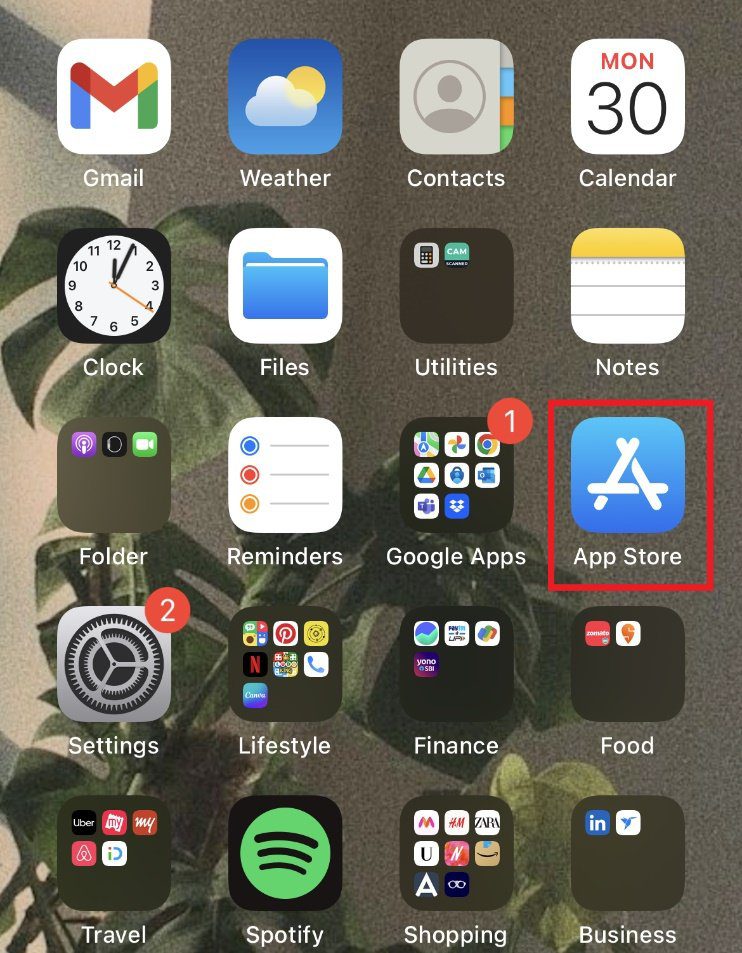
2. 在搜索栏中搜索 Crunchyroll。

3. 选择该应用,然后点击“获取”选项以安装 Crunchyroll 应用。
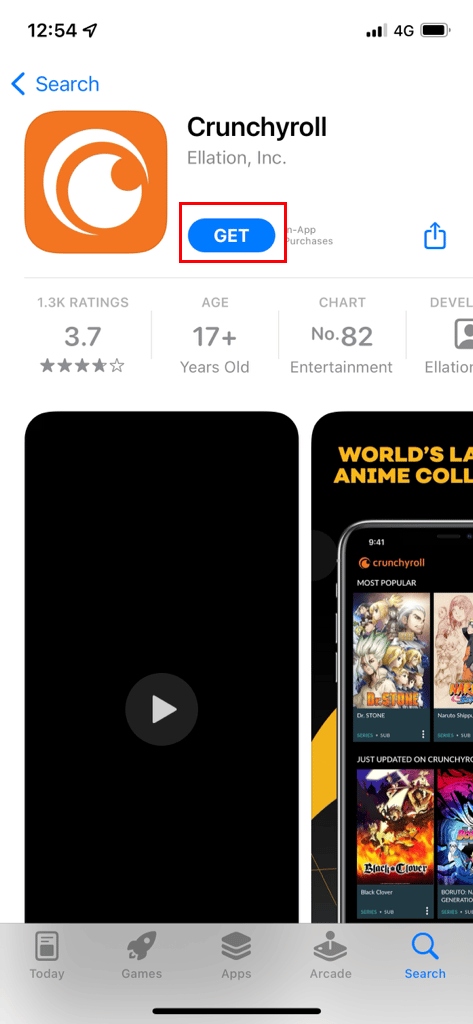
4. 安装 Crunchyroll 应用后,点击“确定”按钮,授予必要的权限。
5. 现在,点击“登录”选项,并输入您的用户凭据以登录您的账户。
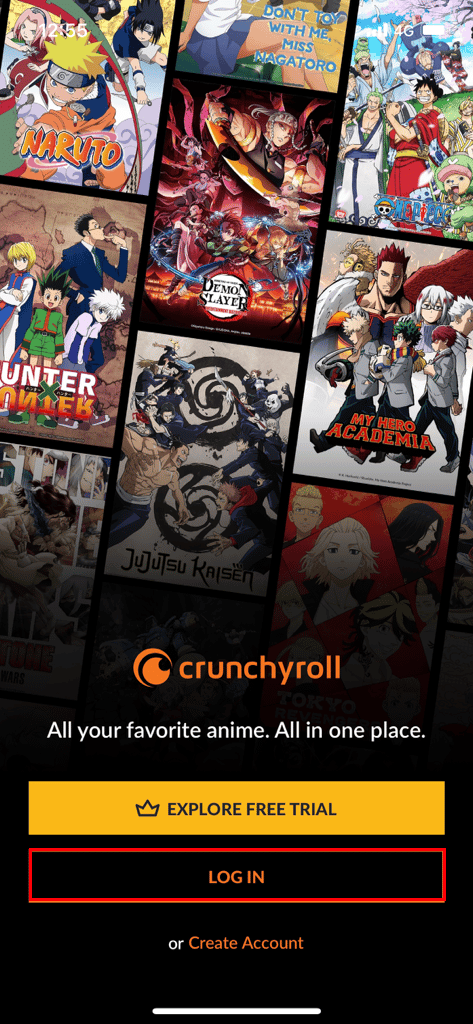
此时,在文本框中输入激活码后,您即可看到您的 iOS 智能手机正在激活。
2. 智能电视
本节将介绍如何在智能电视上激活 Crunchyroll 应用。由于智能电视可以安装各种应用程序,您可以在这些设备上轻松激活 Crunchyroll 应用。
选项一:在 Apple TV 上
如果使用的是 Apple TV,那么在任何设备上激活 Crunchyroll 的方法都非常简单直接。
1. 在您的 Apple TV 上登录您的 Apple 账户,导航至主屏幕,然后选择 App Store 按钮。
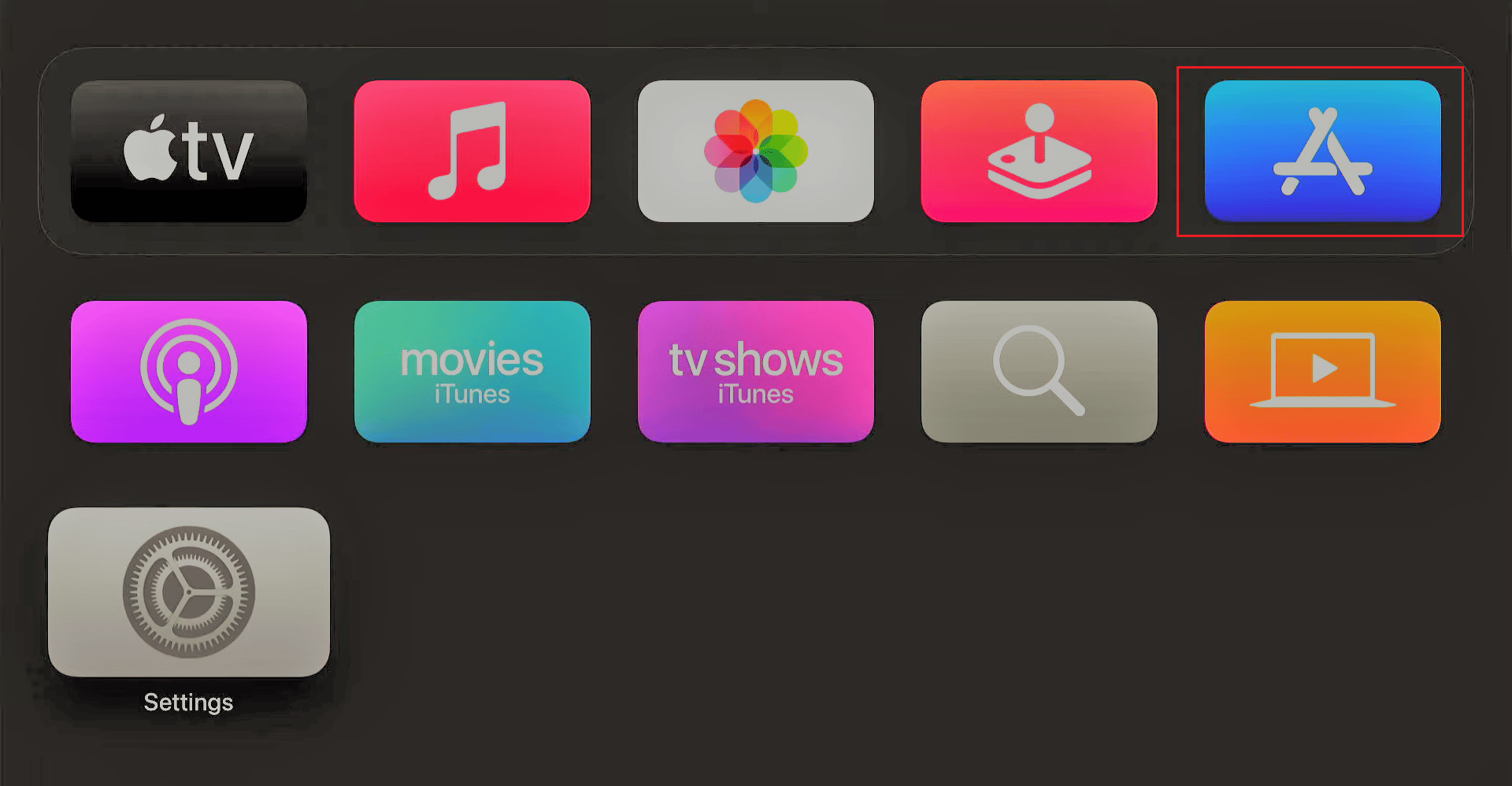
2. 选择顶部的搜索图标,搜索 Crunchyroll,然后打开 Crunchyroll 应用。
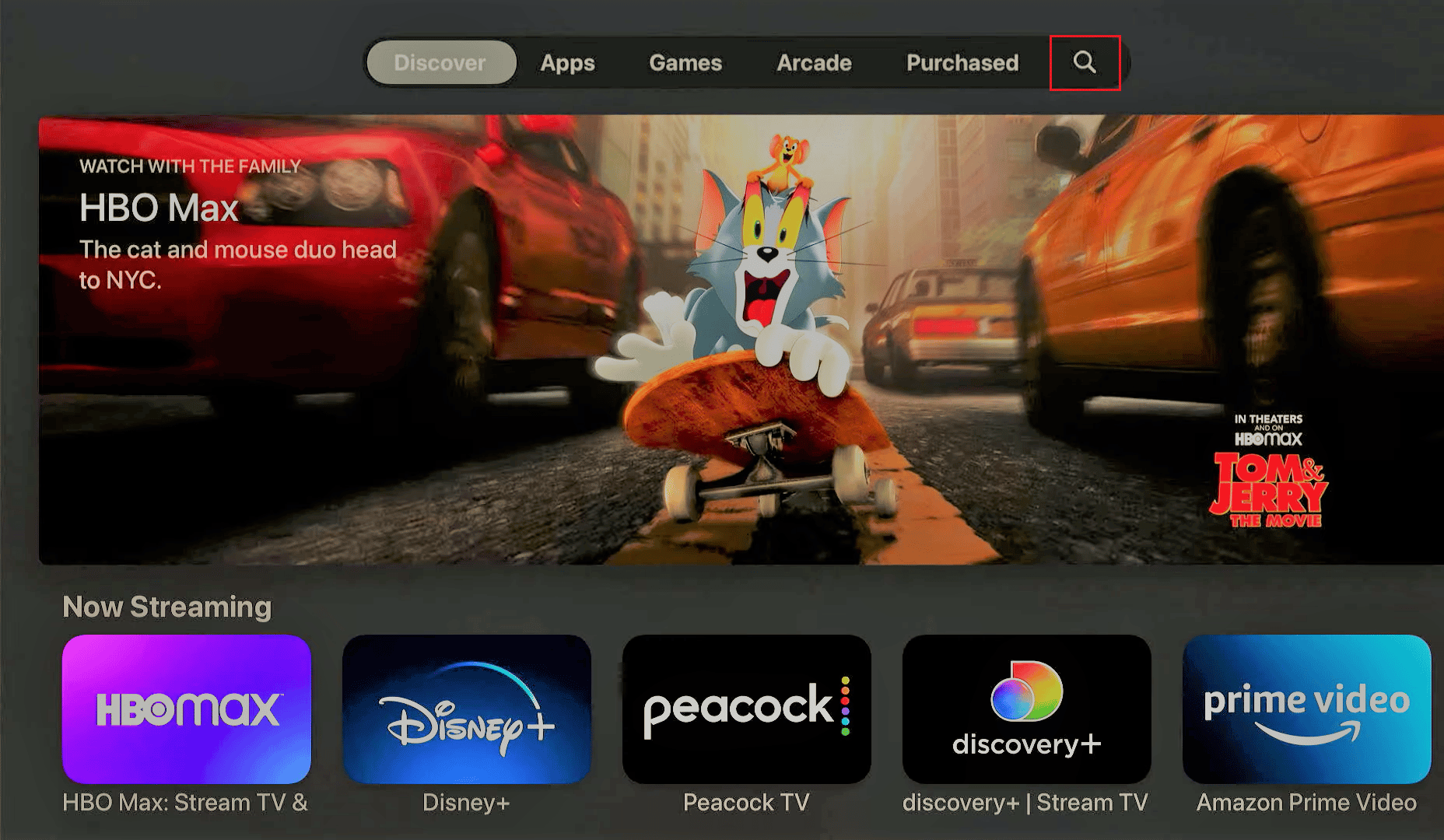
3. 然后,选择“获取”按钮,在您的电视上安装该应用。
4. 安装完成后,选择“登录”选项,并输入您的用户凭据以登录您的账户。
现在,您可以在登录账户后在 Apple TV 上使用 Crunchyroll 应用。
选项二:在亚马逊 Fire TV 上
如果您使用的是 Amazon Fire TV,则可以轻松解决如何在任何设备上激活 Crunchyroll 的问题。请按照以下步骤在您的 Amazon Fire TV 上激活该应用。
1. 按住 Amazon Firestick 遥控器上的“主页”按钮三秒钟。

2. 如图所示,选择“设置”>“应用”。
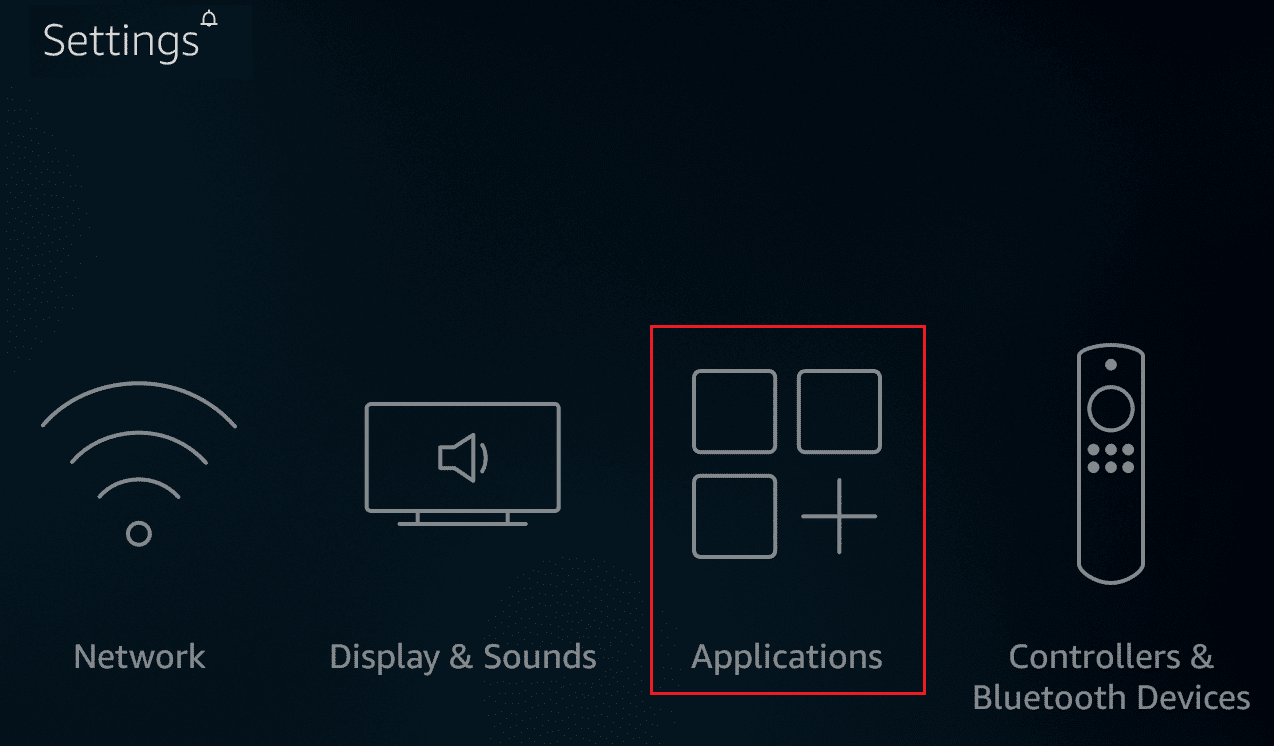
3. 单击 Appstore,如图所示突出显示。
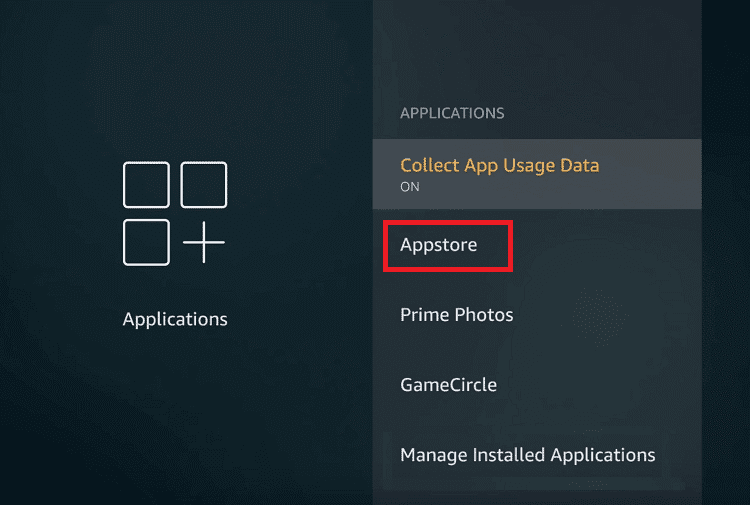
4. 将鼠标悬停在 Firestick 设备上的搜索图标上。
5. 搜索 Crunchyroll。
6. 然后,下载并安装 Crunchyroll 应用。
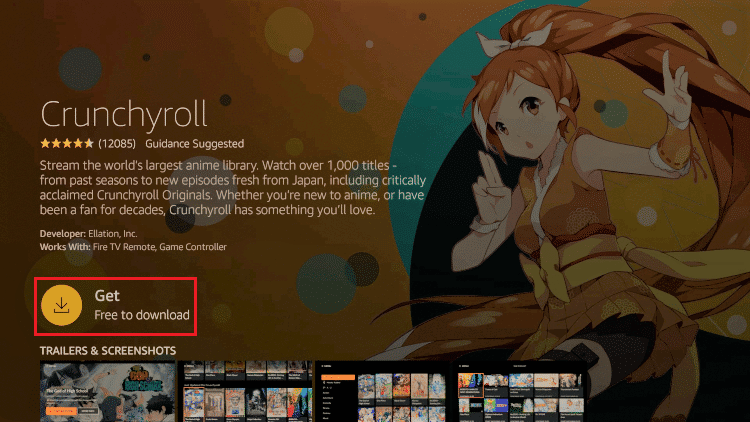
7. 安装应用后,选择“打开”按钮以启动 Crunchyroll 应用。
8. 接下来,选择 Crunchyroll 应用主页上的“登录”按钮。
9. 输入您的用户凭据,即可在 Fire TV 上使用 Crunchyroll 应用。
您需要在以下设备上使用您的电脑来激活 Crunchyroll 应用。您也可以使用移动浏览器进行激活。
3. 智能媒体播放器
如果您使用智能媒体播放器将电视变成智能电视,本节将介绍在此类设备上激活 Crunchyroll 应用的方法。
选项一:在 Roku 设备上
如果您的设备是 Roku 设备,那么如何在任何设备上激活 Crunchyroll 的问题需要稍微更详细的步骤。
第一步:从 Roku 设备获取激活码
第一步是使用以下步骤在 Roku 设备上获取激活码。
1. 按下 Roku 遥控器上的“主屏幕”按钮,打开电视上的主屏幕。
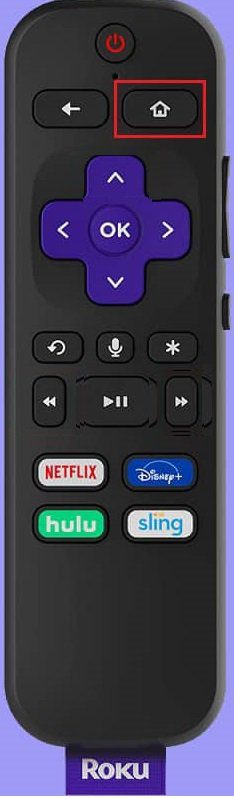
2. 然后,在显示的列表中选择“搜索”选项卡,并使用虚拟键盘在栏中输入 Crunchyroll。
3. 接下来,从搜索结果中打开 Crunchyroll 应用,然后在应用上选择“添加频道”选项。
4. Crunchyroll 完成添加后,选择主屏幕上的“转到频道”选项卡,然后从可用列表中启动 Crunchyroll。
5. 现在,选择应用上的“登录”选项,并记下屏幕上的激活码。
第二步:通过电脑激活账户
下一步是使用您的电脑或智能手机上的浏览器激活 Crunchyroll 账户。
1. 按下 Windows 键,输入 Google Chrome,然后点击“打开”。
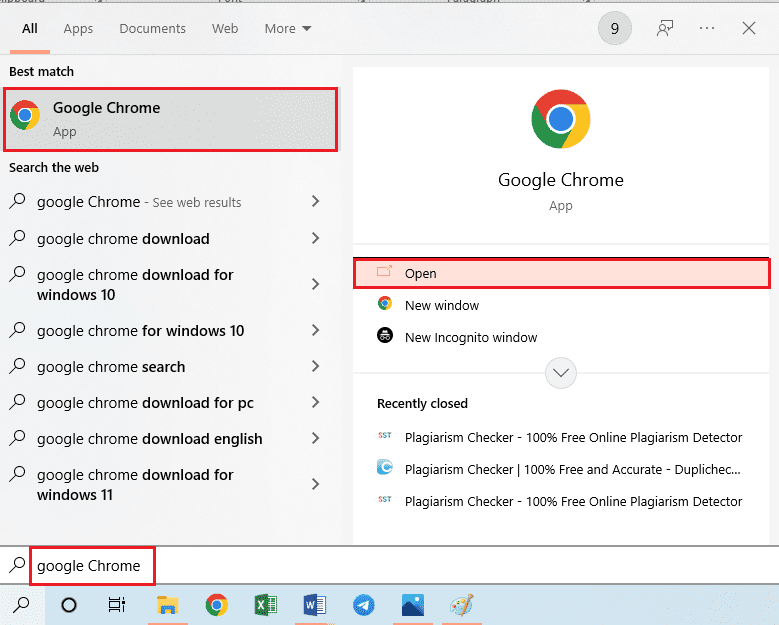
2. 在默认浏览器上打开 Crunchyroll 的官方激活网站。
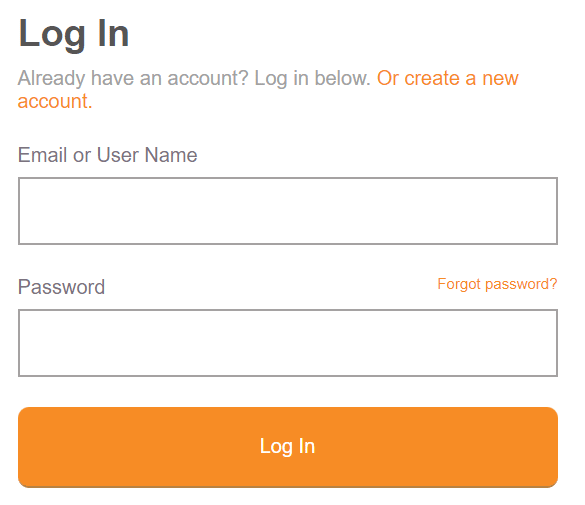
3. 使用您的登录凭据登录您的 Crunchyroll 账户。
注意:您可以通过点击“创建账户”按钮来创建新的账户。
4. 输入 Roku 设备的激活码,然后点击“连接设备”按钮。
现在,您可以在文本框中输入激活码后看到您的 Roku 设备已激活。这就是您如何在 Roku 上激活 Crunchyroll 代码的方法。
选项二:在 Chromecast 上
如果您的设备是 Chromecast,并且您正在寻找如何在任何设备上激活 Crunchyroll 的答案,您可以按照以下方法在 Chromecast 上轻松激活应用。
1. 在您的安卓智能手机上启动 Play 商店应用。
2. 使用搜索栏搜索 Crunchyroll 应用。
3. 点击“安装”按钮在设备上安装该应用。

4. 将您的 Chromecast 设备连接到与智能手机相同的网络。
5. 启动 Crunchyroll 应用,并点击屏幕右上角的“投射”按钮。
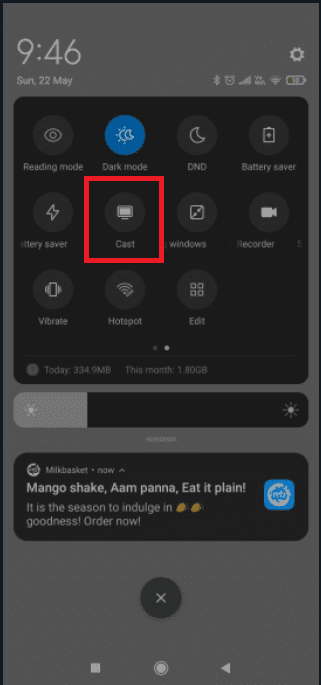
6. 在连接到设备的窗口中,点击列表中的 Chromecast 设备。
现在,您可以使用 Chromecast 设备从手机上的 Crunchyroll 应用流式传输内容。
4. 游戏机
如果您使用任何游戏机来使用 Crunchyroll 应用,本节将为您提供指导。
选项一:在 Wii U 任天堂游戏机上
Wii U 任天堂游戏机可用于激活 Crunchyroll 应用,在任何设备上激活 Crunchyroll 的答案与大多数游戏机类似。第一步是按照以下步骤从游戏机获取激活码。
1. 进入 Nintendo eShop,使用搜索栏搜索 Crunchyroll 应用,并下载免费的 Crunchyroll 应用。
2. 安装 Crunchyroll 应用后,点击窗口左侧窗格中的“登录”选项卡。
3. 记下显示在 Wii U 设备屏幕上的激活码。
接下来,通过电脑或智能手机激活 Crunchyroll 代码,如上文所述。然后,从游戏机输入激活码,并点击“连接设备”按钮。现在,您可以在文本框中输入激活码后看到您的 Wii U 任天堂游戏机已被激活。
选项二:在 Xbox 系列上
如果您的设备是列表中的任何设备,例如 Xbox 360、Xbox Series S、Xbox One、Xbox One S、Xbox One X 和 Xbox Series X,您都可以找到如何在任何设备上激活 Crunchyroll 的答案。使用此步骤,您可以从 Xbox 设备获取 Crunchyroll 应用的激活码。
1. 在您的设备上打开 Microsoft Store,并在设备上下载 Crunchyroll 应用。
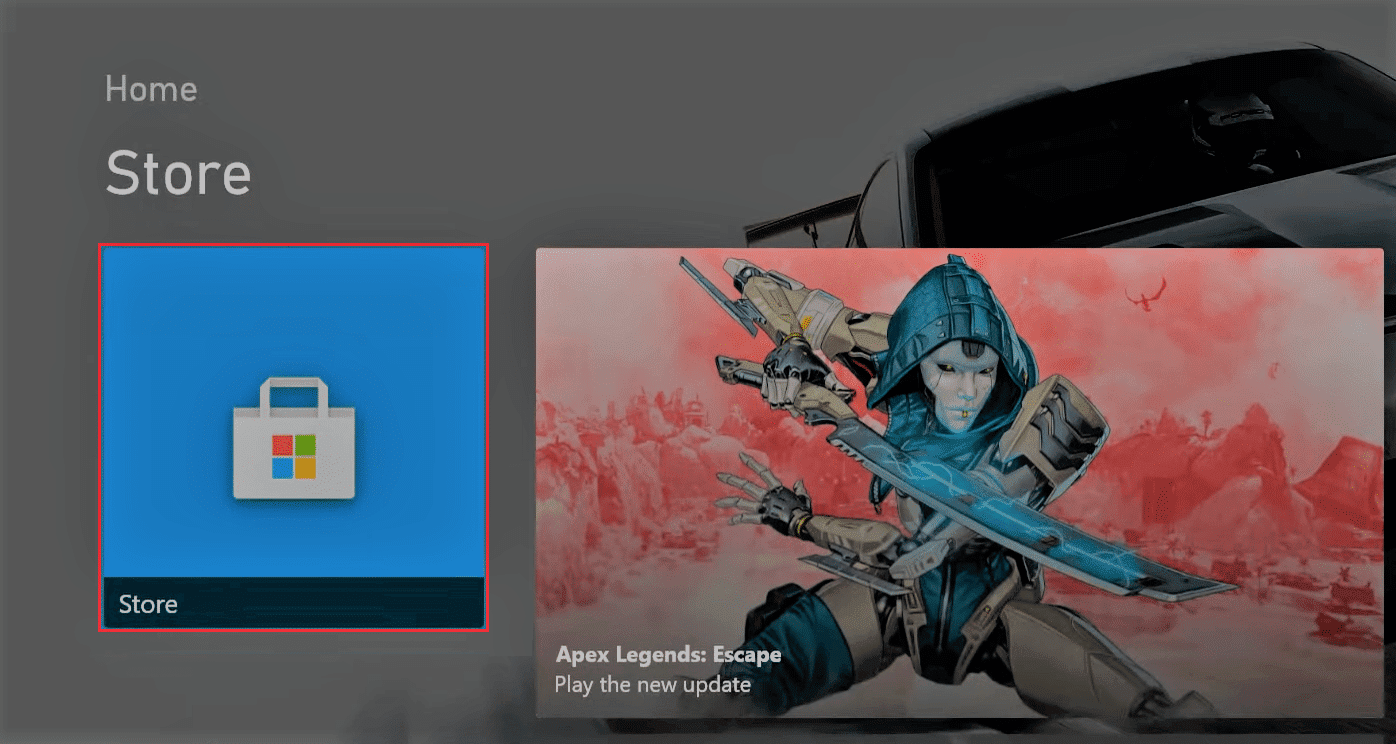
2. 安装应用后,打开 Crunchyroll 应用,然后选择屏幕右上角的“菜单”按钮。
3. 使用控制器的左摇杆选择上下文菜单上的“登录”选项,并记下屏幕上显示的激活码。
现在,从您的电脑或智能手机激活 Crunchyroll 代码。最后,输入您的 Xbox 设备的激活码,然后点击“连接设备”按钮。现在,在文本框中输入激活码后,您可以看到您的 Xbox 系列游戏机正在被激活。
5. PlayStation 游戏机
在任何设备上激活 Crunchyroll 的方法在 PS3、PS4 或 PS5 的所有 PlayStation 设备版本中都类似。主要步骤是使用以下步骤从 PlayStation 设备获取激活码。
1. 在您的 PlayStation 设备上打开 PlayStation®Store 应用。
2. 使用搜索栏搜索 Crunchyroll 应用,然后选择“下载”按钮以安装该应用。
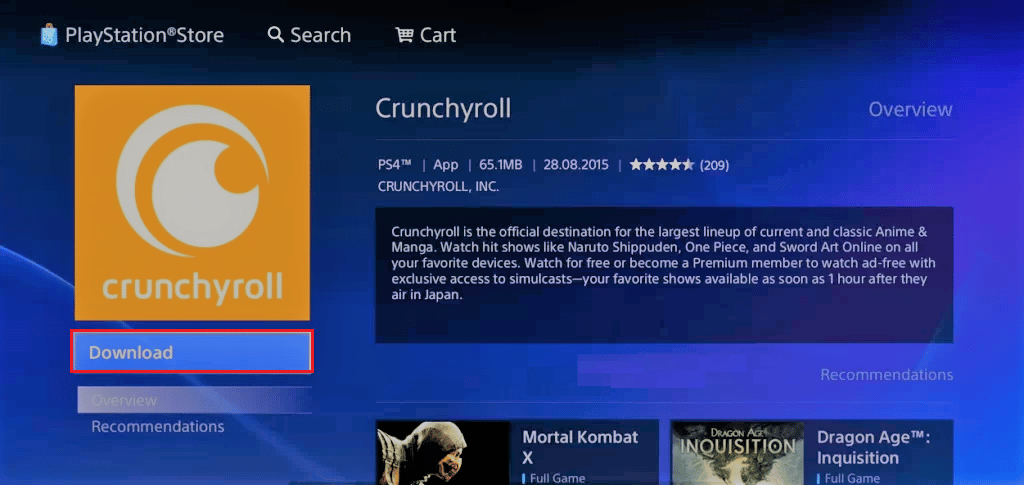
3. 下载应用后,启动 Crunchyroll 应用,然后选择窗口左侧窗格中的“试用高级版”按钮。
4. 最后,选择应用上下文菜单上的“登录”按钮,并注意屏幕上显示的激活码。
最后,使用您的电脑或智能手机激活 Crunchyroll 代码。现在,在文本框中输入激活码后,您可以看到您的 PlayStation 设备正在被激活。
***
本文的主要目的是解释如何在任何设备上激活 Crunchyroll。如果您卡在 Crunchyroll 激活码屏幕,您需要登录 Crunchyroll 的激活页面来激活 Crunchyroll 应用。请在下方评论区留言,分享您对本文主题的建议和疑问。